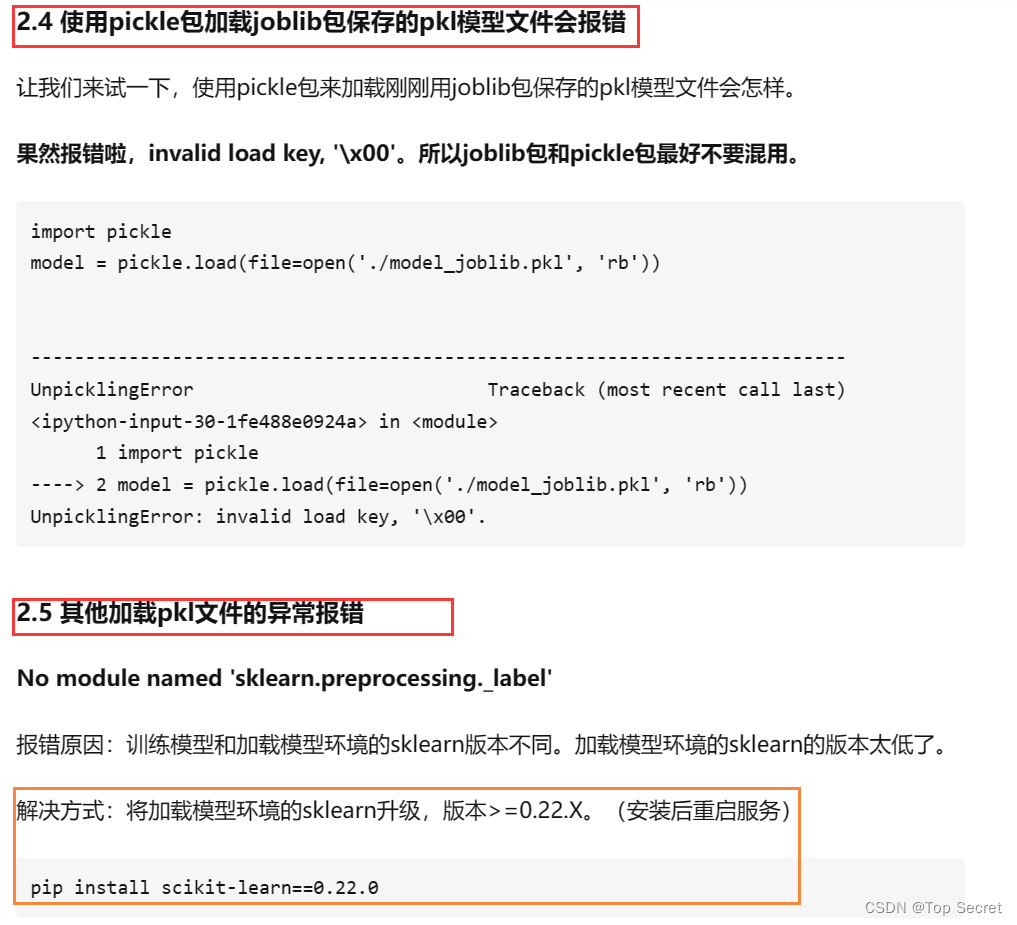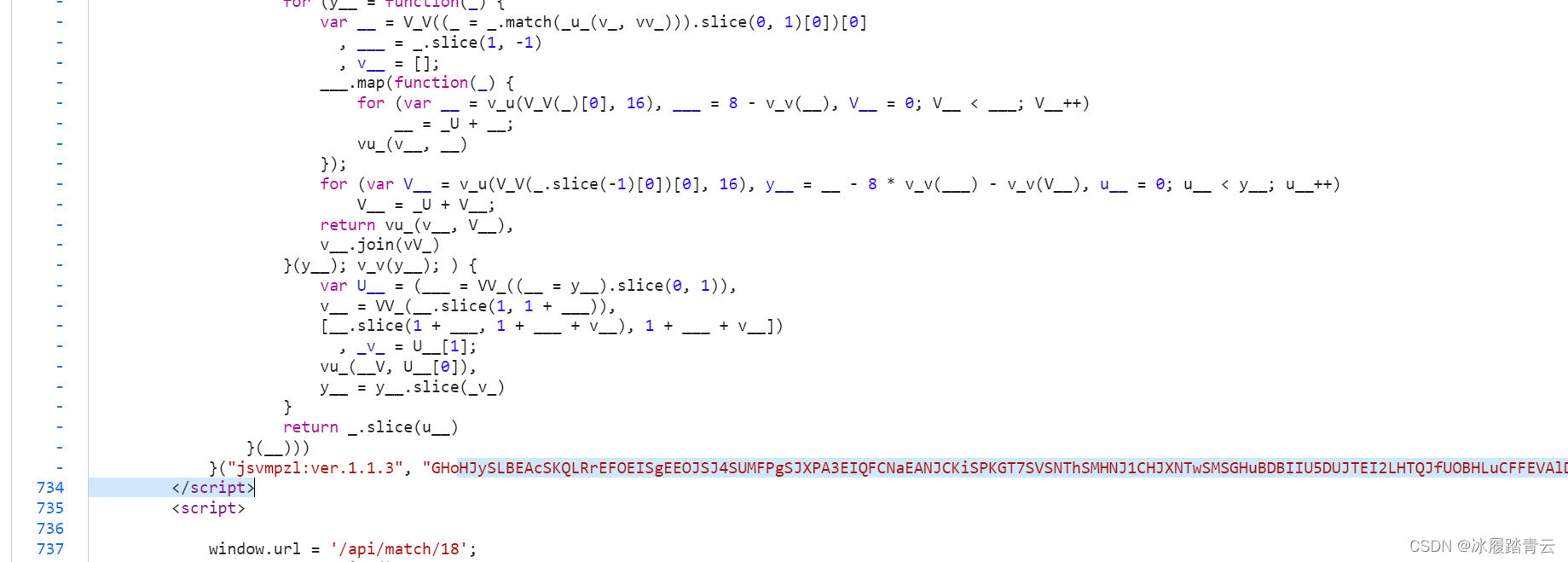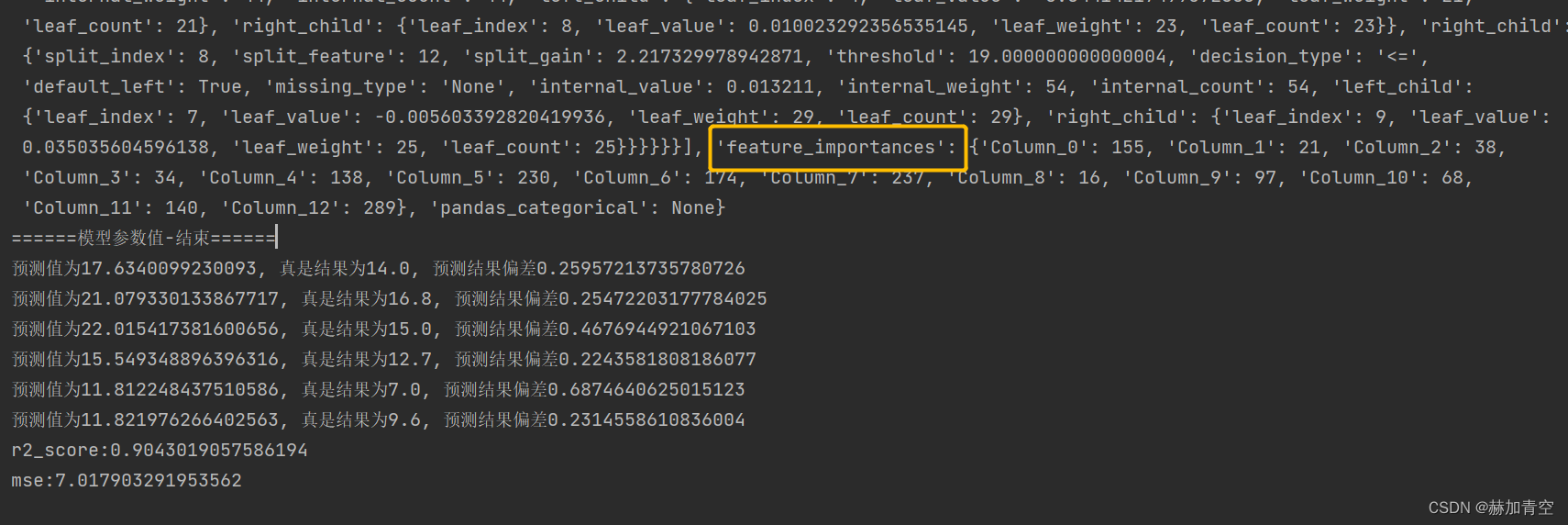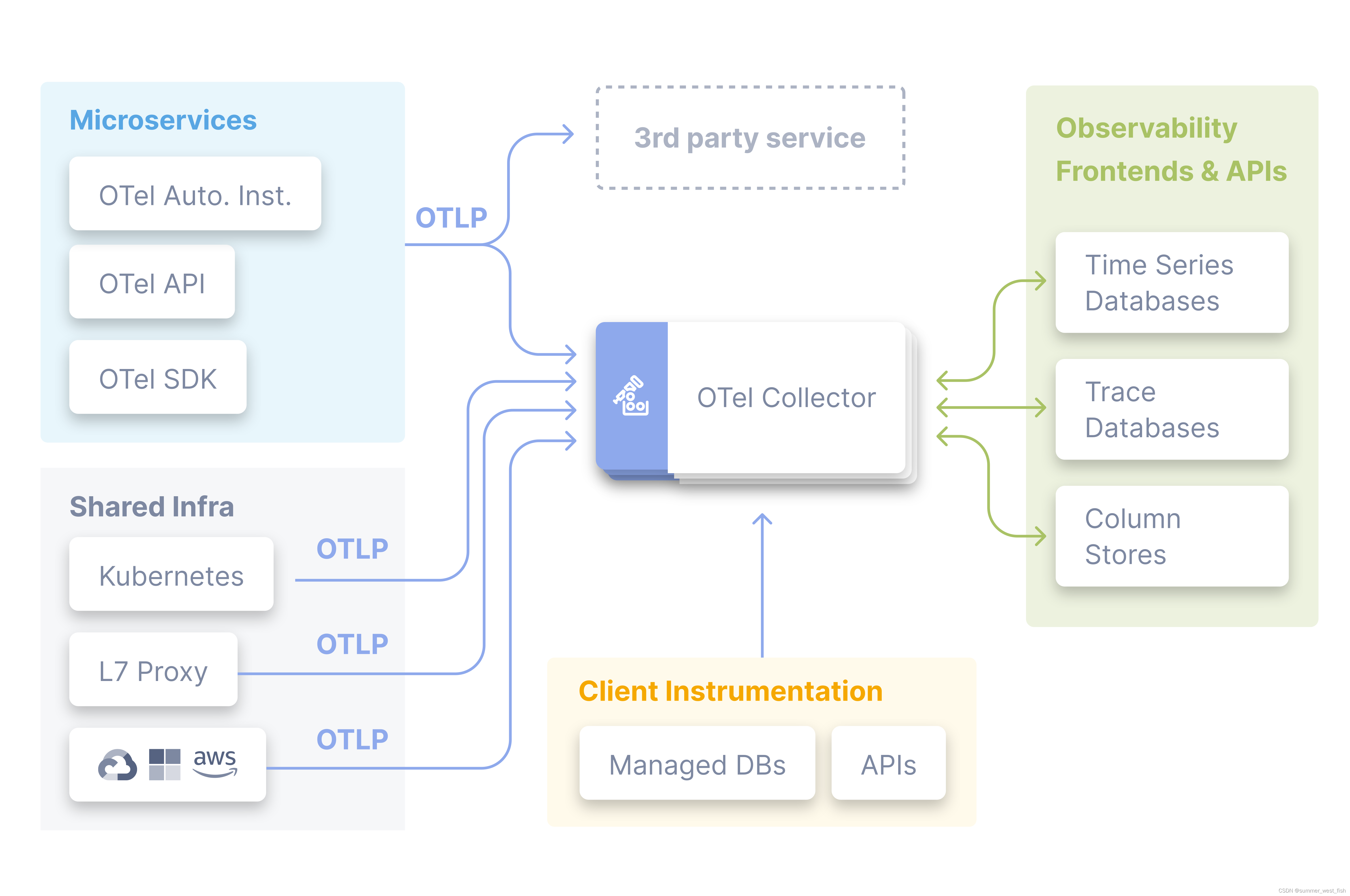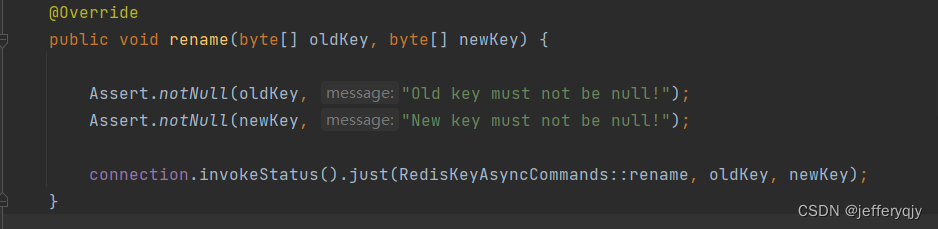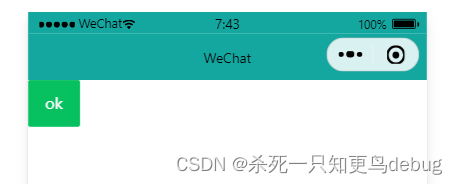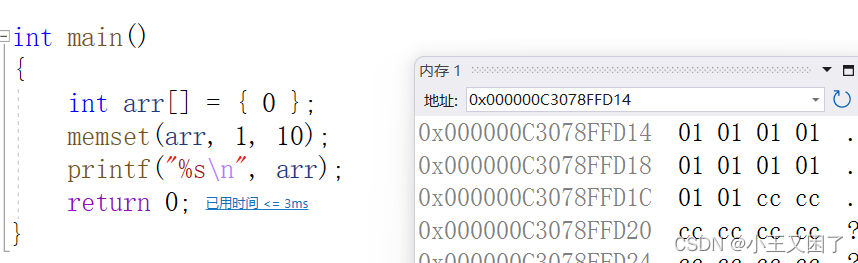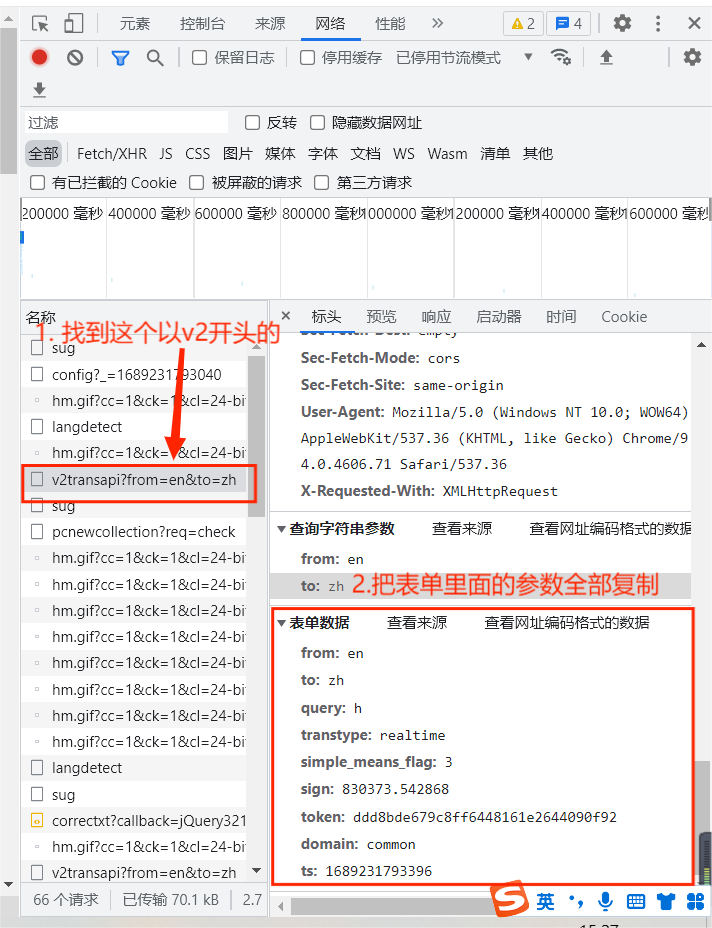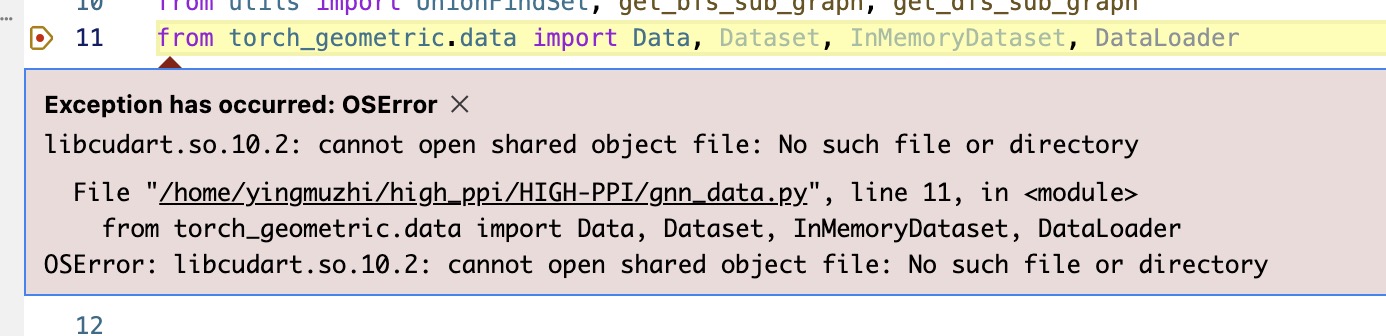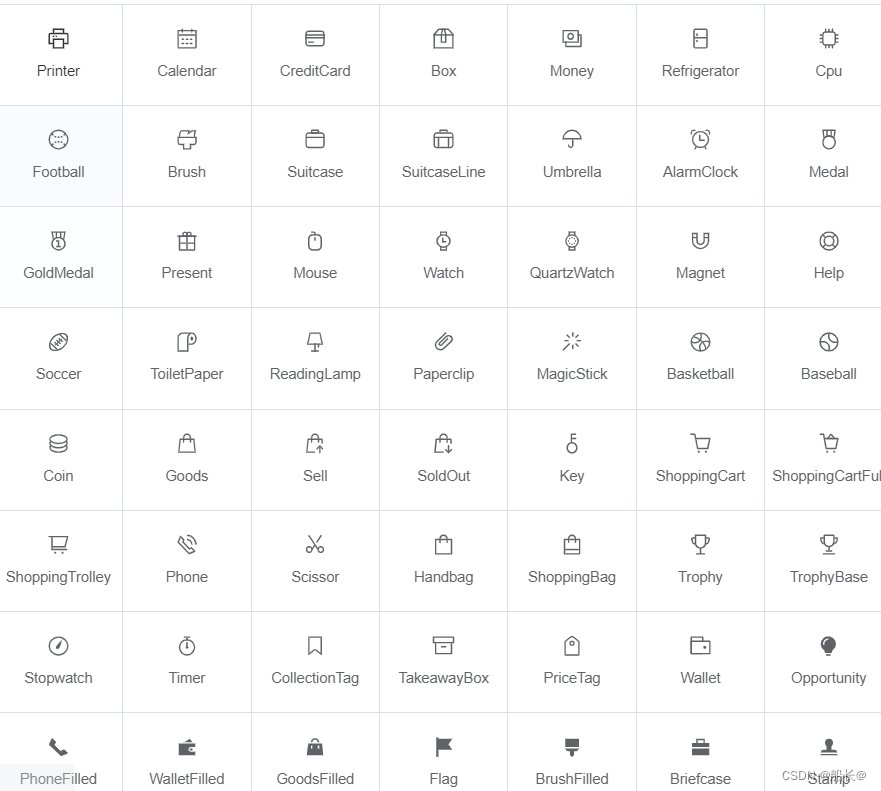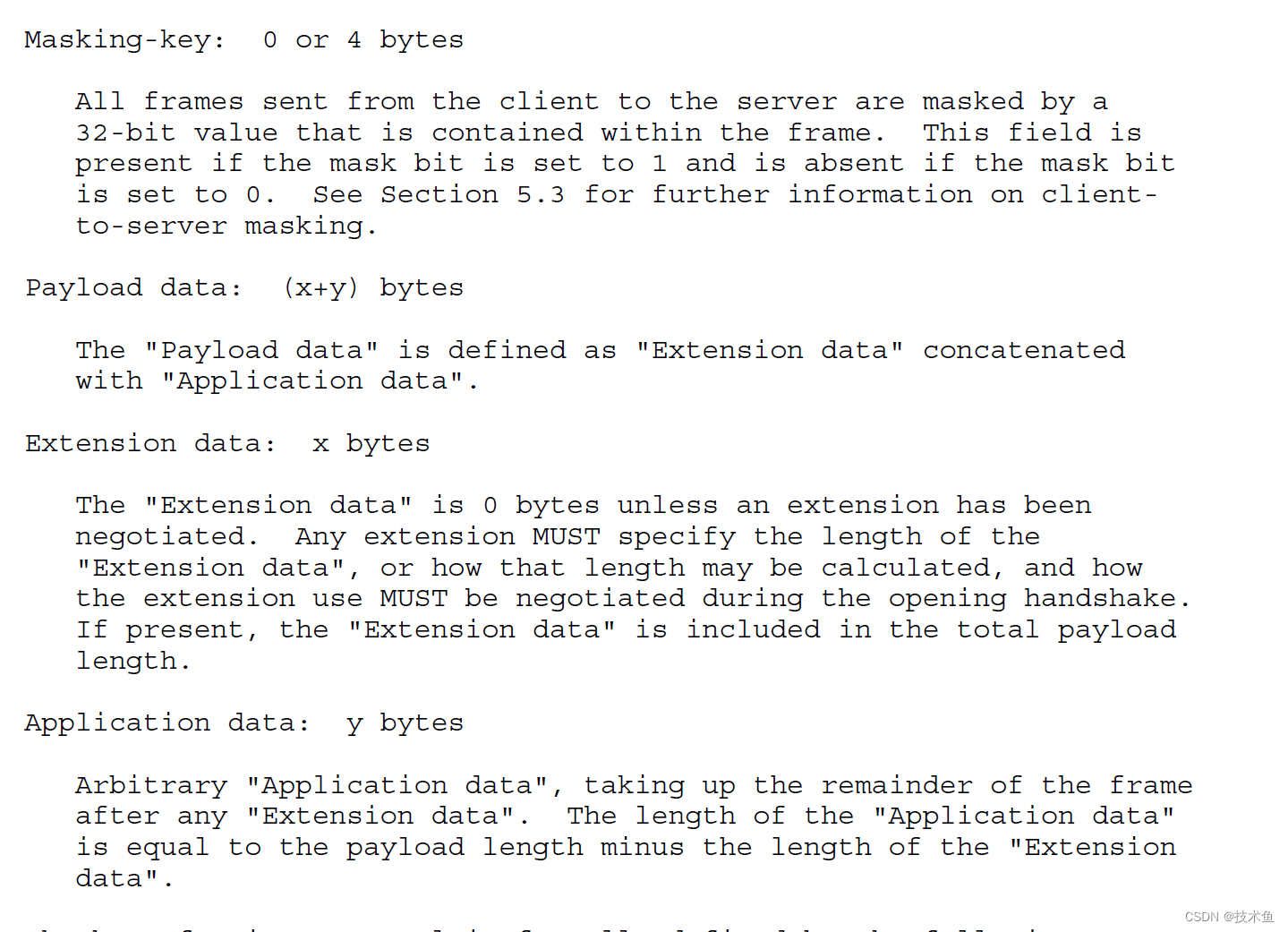1.静态设计
1.1标题
1.1.1 wxml文件
<!-- 标题 -->
<view class="title">励志语句</view>1.1.2 wcss文件
.title{
font-size: 50rpx;
text-align: center;
/* 上左右下 */
padding: 60rpx 0 30rpx;
}1.1.3显示

1.2方块卡片
1.2.1 wxml文件
<view class="card">
<!-- 数据列表 -->
<view class="list">
<view class="list-row">
<view class="text">1. 每天都是一个新的起点</view>
<view class="close">
<icon class="icon-small" type="clear" size="28"></icon>
</view>
</view>
<view class="list-row">
<view class="text">2. 我们扬帆起航</view>
<view class="close">
<icon type="clear" size="28"></icon>
</view>
</view>
</view>
<view class="count">共2语句</view>
<view class="comment">
<input type="text" placeholder="请输入内容" />
<button type="primary">发送</button>
</view>
</view>1.2.2 wcss文件
.card{
width: 690rpx;
margin: 30rpx;
/* 设置阴影 */
box-shadow: 0 15rpx 40rpx rgba(0, 0, 0, .1);
/* 圆角 */
border-radius: 10rpx;
padding: 30rpx;
/* 怪异盒子 */
box-sizing: border-box;
}
/* 每一行的样式 */
.card .list .list-row{
padding: 15rpx 0;
/* 下边框 */
border-bottom: 1rpx solid #e8e8e8;
display: flex;
/* 两端对齐 */
justify-content: space-between;
/* 水平居中 */
align-items: center;
/* 怪异盒 */
box-sizing: border-box;
}
.card .count{
padding: 20rpx 0;
font-size: 30rpx;
color: #888;
text-align: center;
}
.card .comment{
/* 弹性布局 */
display: flex;
margin-top: 20rpx;
}
.card .comment input{
flex: 4;
background-color: #f4f4f4;
margin-right: 20rpx;
height: 64rpx;
border-radius: 8rpx;
/* 让placeholder与border留有一定距离 */
padding: 0 20rpx;
}
.card .comment button{
flex: 1;
}1.2.3显示

2. js
2.1表单数据双向绑定
<input type="text" placeholder="请输入内容" model:value="{{inputValue}}" /> data: {
inputValue:"",
}2.2声明数组,遍历
data: {
// 双向绑定的表单
inputValue:"",
// 数组
list:[
{id:"123154",message:"姬霓太美"},
{id:"65465465",message:"鸡哥早上好"},
{id:"123154",message:"捕获野生的鸡群"},
],
}, <view class="list-row" wx:for="{{list}}" wx:key="id">
<view class="text">{{index+1}}.{{item.message}}</view>
<view class="close">
<icon class="icon-small" type="clear" size="28"></icon>
</view>
</view>
2.3发送按钮绑定send事件,表单输入发送
send(){
// 获取数据
let value=this.data.inputValue
// 获取数组
let arr=this.data.list
// 向数组添加数据
arr.push({
id:Date.now(),
message:value
})
// 修改数据
this.setData({
list:arr,
inputValue:""
})
}2.4删除图标绑定删除事件
deleteIndex(e){
// 获取索引
let index=e.currentTarget.dataset.index
// 拿到数组
let arr=this.data.list
arr.splice(index,1)
// 修改data数据
this.setData({
list:arr
})
}2.5所有删除完后隐藏评论
<view class="count" wx:if="{{list.length}}">共{{list.length}}语句</view>
<view class="empty" wx:else>你没有励志语句</view>2.6显示

3.效果图



4.源码
4.1wxml文件
<view>
<!-- 标题 -->
<view class="title">励志语句</view>
<!-- 方块容器 -->
<view class="card">
<!-- 数据列表 -->
<view class="list">
<view class="list-row" wx:for="{{list}}" wx:key="id">
<view class="text">{{index+1}}.{{item.message}}</view>
<view class="close" bindtap="deleteIndex" data-index="{{index}}">
<icon class="icon-small" type="clear" size="28"></icon>
</view>
</view>
</view>
<view class="count" wx:if="{{list.length}}">共{{list.length}}语句</view>
<view class="empty" wx:else>你没有励志语句</view>
<view class="comment">
<input type="text" placeholder="请输入内容" model:value="{{inputValue}}"
bindconfirm="send"
/>
<button type="primary" disabled="{{!inputValue.length}}" bindtap="send">发送</button>
</view>
</view>
</view>4.2js文件
// pages/test/test.js
Page({
/**
* 页面的初始数据
*/
data: {
// 双向绑定的表单
inputValue:"",
// 数组
list:[
{id:"123154",message:"姬霓太美"},
{id:"65465465",message:"鸡哥早上好"},
{id:"123154",message:"捕获野生的鸡群"},
],
},
// 点击发送按钮
send(){
// 获取数据
let value=this.data.inputValue
// 获取数组
let arr=this.data.list
// 向数组添加数据
arr.push({
id:Date.now(),
message:value
})
// 修改数据
this.setData({
list:arr,
inputValue:""
})
},
deleteIndex(e){
// 获取索引
let index=e.currentTarget.dataset.index
// 拿到数组
let arr=this.data.list
arr.splice(index,1)
// 修改data数据
this.setData({
list:arr
})
}
,
/**
* 生命周期函数--监听页面加载
*/
onLoad(options) {
},
/**
* 生命周期函数--监听页面初次渲染完成
*/
onReady() {
},
/**
* 生命周期函数--监听页面显示
*/
onShow() {
},
/**
* 生命周期函数--监听页面隐藏
*/
onHide() {
},
/**
* 生命周期函数--监听页面卸载
*/
onUnload() {
},
/**
* 页面相关事件处理函数--监听用户下拉动作
*/
onPullDownRefresh() {
},
/**
* 页面上拉触底事件的处理函数
*/
onReachBottom() {
},
/**
* 用户点击右上角分享
*/
onShareAppMessage() {
}
})